3.7K


如果你有下載 iOS 睡眠 App 或是會戴著 Apple Watch 睡覺,那我們都可以在 iPhone 內建的健康 App 裡查看自己的睡眠資料,且 Apple Watch 更新到 watchOS 9 之後,Apple 為 iPhone 及 Apple Watch 支援了全新的「睡眠週期分析」功能,能看到詳細的快速動眼期、核心睡眠、深層睡眠等時間長度。
而現在只要更新到 iOS 16.2 之後,Apple 還為「睡眠」功能新增了 iPhone 睡眠小工具,讓用戶們可以在 iPhone 桌面即時掌握前一晚的睡眠狀態與排程時間。

iOS 16.2 睡眠小工具
等 Apple 釋出 iOS 16.2 更新時,我們就能將「睡眠小工具」加入 iPhone 桌面以即時掌握自己的睡眠時間與睡眠排程,讓你直接在桌面查看資訊,而這些睡眠資料會從其他你下載的睡眠 App 或 Apple Watch 睡眠資料中讀取。
如何將 iPhone 睡眠小工具加入桌面?
- 長按 iPhone 桌面進入桌面編輯模式,點選左上「+」按鈕。
- 選擇「睡眠」。(如果沒出現的話,請確認是否已更新到 iOS 16.2,目前 iOS 16.2 還在 Beta 測試版)
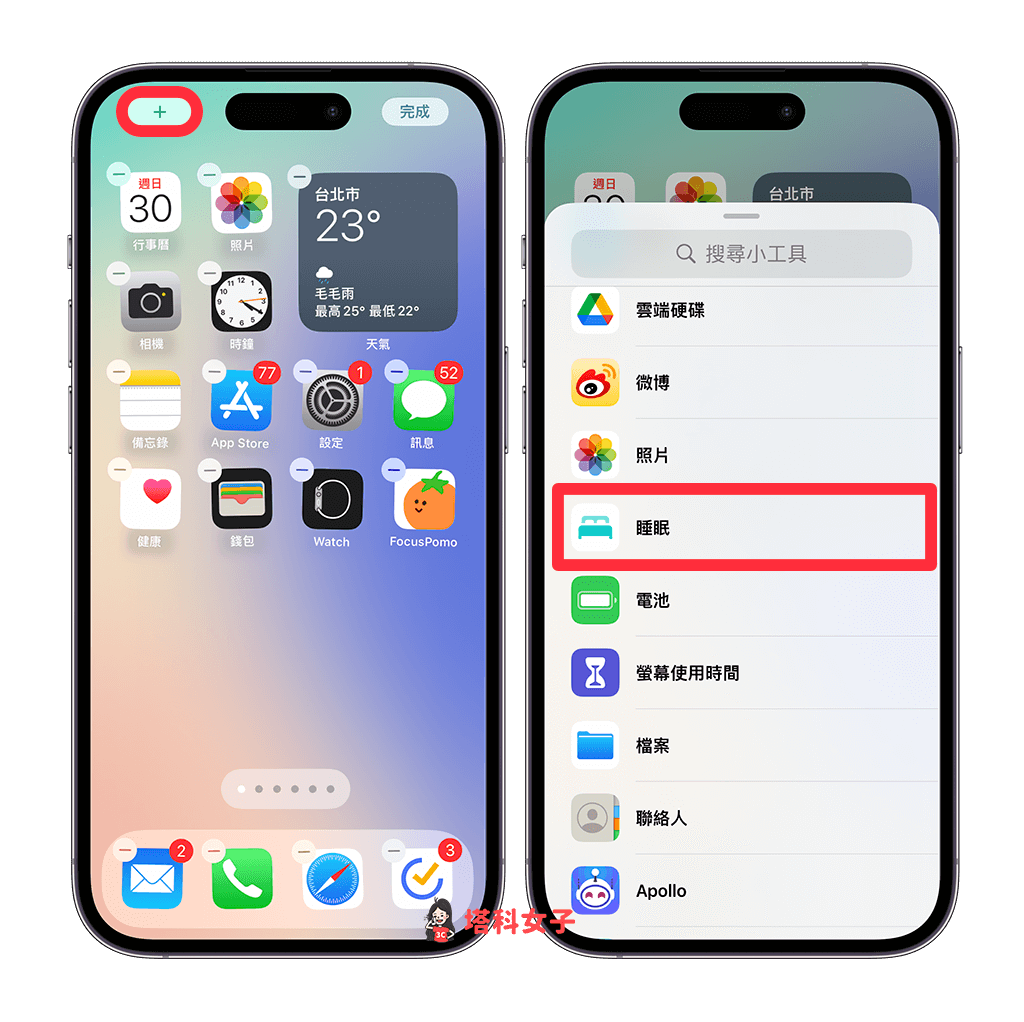
- 選擇你想放在 iPhone 桌面的睡眠小工具,目前有「資料和排程」以及「睡眠」,前者會顯示睡眠狀態及睡眠排程時間,後者則會顯示你最近的睡眠時間及睡眠階段。
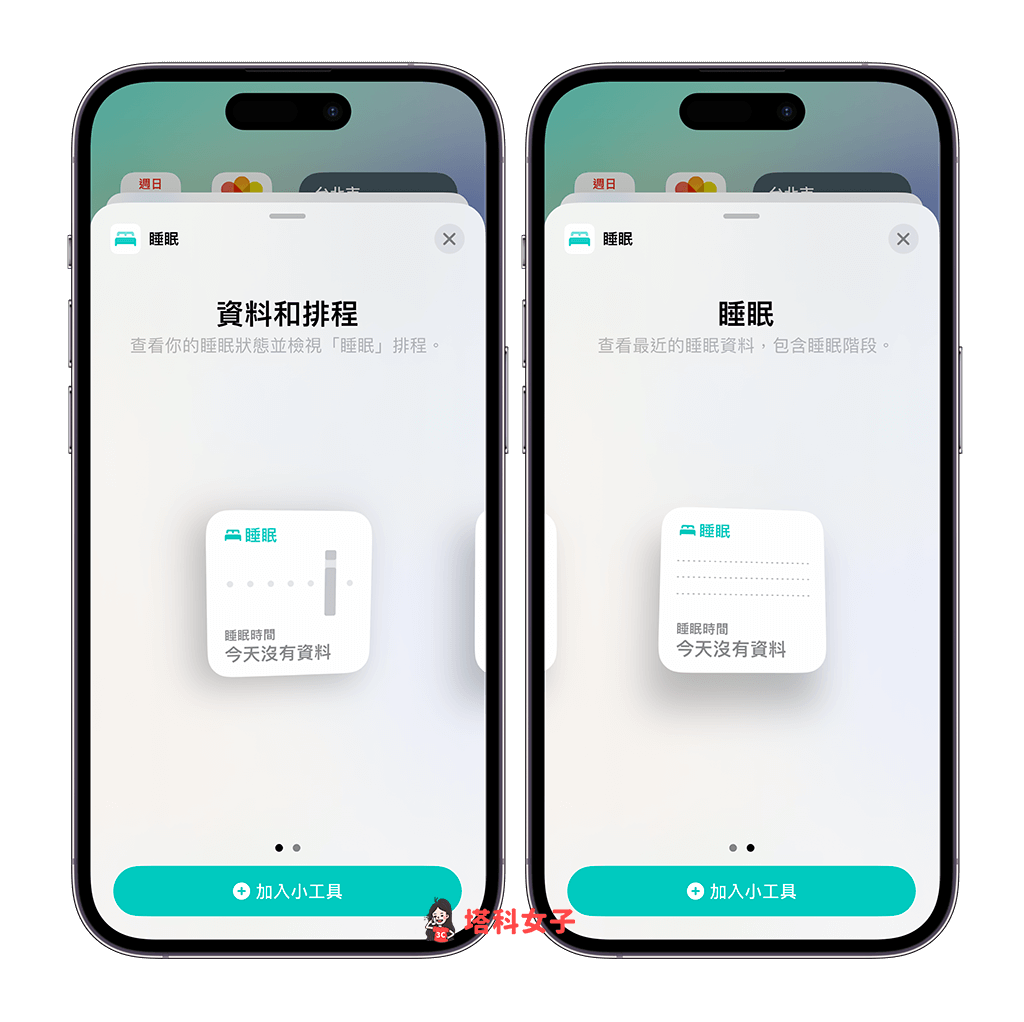
- 放在 iPhone 桌面上後,我們就能快速掌握自己的睡眠排程、睡眠時間長度或睡眠週期囉!
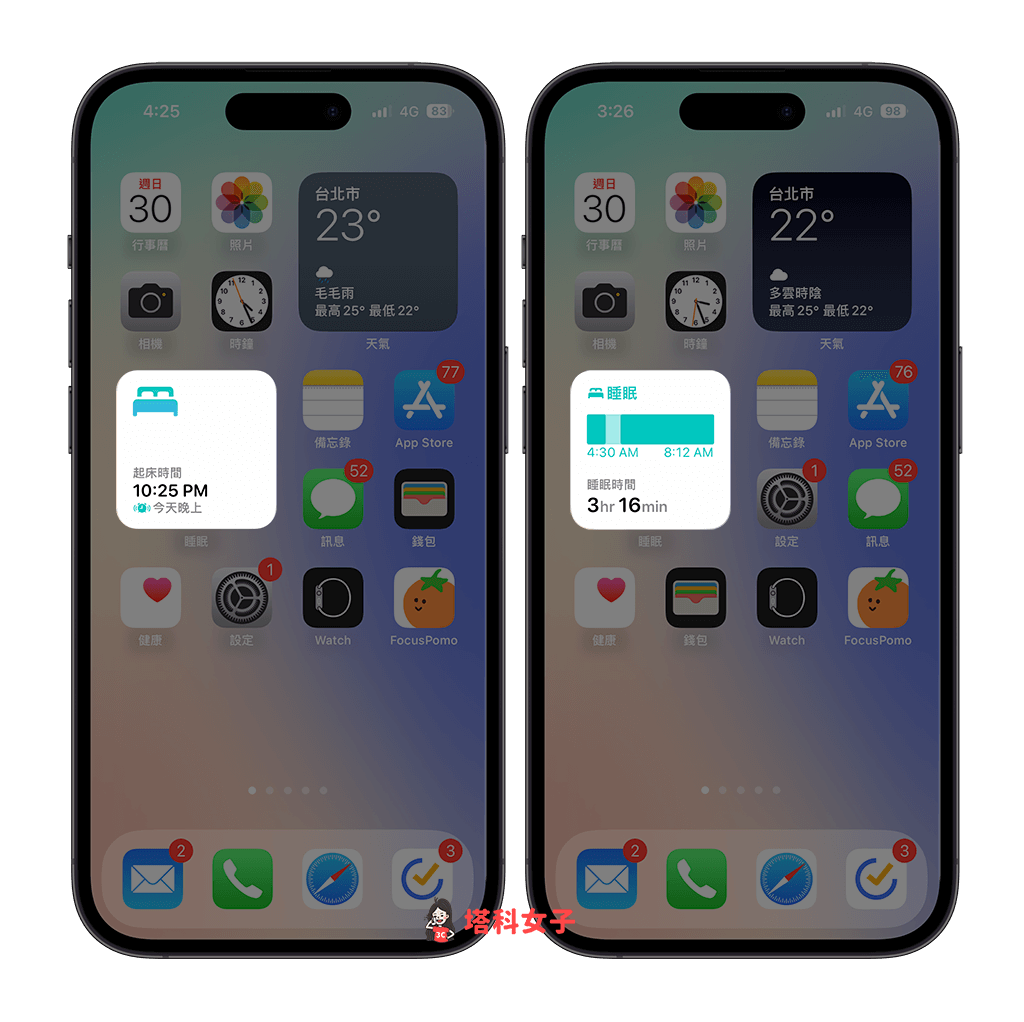
總結
以上就是 iOS 16.2 將更新的 iPhone 睡眠小工具,如果你很在意自己的睡眠品質,希望能快速掌握前一晚的睡眠數據,那可以參考本篇教學的方法將睡眠小工具放在 iPhone 桌面以快速查看!
如果你不太清楚怎麼使用 Apple Watch 內建的睡眠分析,可參考這篇詳細教學:
